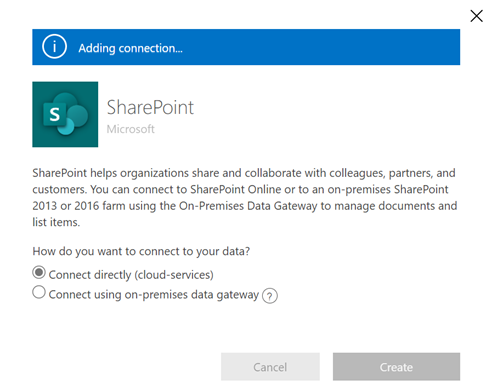Создание виртуальных таблиц с помощью поставщика виртуальных соединителей
Виртуальные таблицы позволяют интегрировать данные из внешних источников данных, беспрепятственно представляя эти данные в виде таблиц в Microsoft Dataverse, без репликации данных. Решения, приложения, потоки и другие ресурсы могут использовать виртуальные таблицы, как если бы они были собственными таблицами Dataverse. Виртуальные таблицы предоставляют полные права на создание, чтение, обновление и удаление, если источник данных, к которому они подключаются, специально не запрещает это. Дополнительные сведения о виртуальных таблицах: Создание и изменение виртуальных таблиц, содержащих данные из внешнего источника данных.
В этом документе описывается новый интерфейс Power Apps (make.powerapps.com) для создания виртуальных таблиц с использованием следующих поставщиков виртуальных соединителей:
- Сервер SQL Server
- Microsoft SharePoint
- Microsoft Fabric. Дополнительная информация: Создание приложений и автоматизаций, а также совершение действий на основе аналитики из Microsoft Fabric
- Salesforce (предварительная версия)
- Oracle (предварительная версия)
Вы можете создать виртуальную таблицу для Excel с помощью поставщика виртуальных соединителей, используя старый процесс. Дополнительные сведения: Создание виртуальной таблицы для Microsoft Excel
Чтобы узнать больше о поддерживаемых действиях и ограничениях соединителя, перейдите:
- Справочник по соединителям для соединителя SQL Server
- Справочник по соединителям для соединителя Microsoft Excel Online Business
- Справочник по соединителям для соединителя SharePoint Online
- Справочник по соединителям для соединителя
- Справочник по соединителям для соединителя Oracle
Обзор
Виртуальные таблицы включают в себя следующие компоненты:
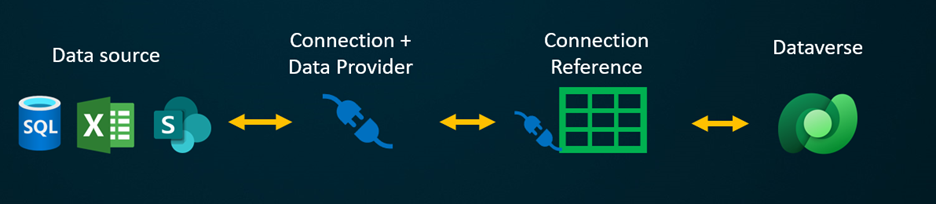
- Источник данных — место хранения внешних данных.
- Поставщик данных — определяет поведение виртуальной таблицы.
- Подключение — устанавливает возможность подключения к источнику данных и аутентификации.
- Ссылка на подключение — это дает возможность Dataverse использовать подключение к источнику данных.
Если вы хотите создать виртуальную таблицу с помощью пользовательского поставщика данных, вам потребуется написать подключаемые модули, определяющие, как каждый API в Dataverse будет взаимодействовать с API в системе, в которой хранятся данные. Это долгий процесс, требующий знаний в области кодирования. Поставщики виртуального соединителя упрощают процесс создания благодаря тому, что автоматизируются некоторые этапы создания и вы избавляетесь от необходимости использовать код для создания виртуальных таблиц.
Когда вы устанавливаете удаленное подключение к внешнему источнику с помощью источника данных соединителя, поставщик виртуального соединителя автоматически получает список всех доступных таблиц и списков, извлекая определения таблиц (метаданные) из внешнего источник данных. Затем вы выбираете эти таблицы и списки для создания виртуальной таблицы.
Базовый источник данных является ключом, позволяющим поставщику устанавливать удаленное подключение с проверкой подлинности к внешним данным. Он использует ссылку на подключение, в которой хранятся соответствующие сведения о внешнем источнике. Информация, хранящаяся в ссылке на подключение, зависит от типа соединителя и подключения, к которому он относится.
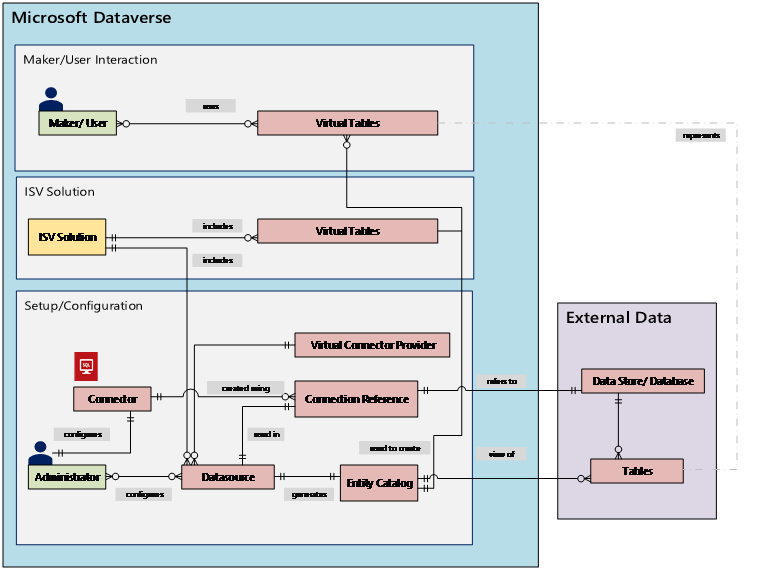
При настройке подключения и ссылки на подключение для ваших источников данных необходима конкретная информация. Например, для соединителя SQL Server требуется имя сервера, имя базы данных, метод аутентификации, имя пользователя, пароль и (необязательно) сведения о соединении со шлюзом. Для каждого внешнего источник данных потребуется ссылка на подключение, определенная для создания виртуальной таблицы. При использовании интерфейса Power Apps (make.powerapps.com) ссылка на подключение может быть сгенерирована автоматически, если только вы не захотите указать собственное имя.
Заметка
- При использовании поставщика виртуального соединителя Excel система создает таблицу Каталог объектов, которая предоставляет список всех доступных таблиц с использованием определений таблиц (метаданных) из внешнего источника данных. Каталог сущностей не сохраняет никакой информации и всегда представляет текущее состояние внешнего источника данных. Вы можете выбрать таблицы из каталога сущностей для создания виртуальных таблиц. Если вы работаете с несколькими внешними источниками данных, каталог сущностей генерируется для каждого внешнего источника.
- В настоящее время при использовании поставщика виртуального соединителя Excel необходимо создать собственную ссылку на подключение. Дополнительные сведения: Создание виртуальной таблицы для Microsoft Excel
Разрешения соединителя позволяют пользователям организации получать доступ к виртуальной таблице и работать с ней. Подключение может использоваться совместно с одним пользователем или со всей организацией. Это позволяет пользователям получать доступ к виртуальным таблицам и работать с ними, используя общее подключение. С помощью ролей безопасности доступ к виртуальным таблицам может быть ограничен определенным набором пользователей в вашей организации. Таким образом, вы даже можете указать, какие роли имеют права на создание, чтение, обновление или удаление.
Управление жизненным циклом приложений (ALM) поддерживается для виртуальных таблиц, созданных с помощью поставщика виртуального соединителя. Вы даже можете создавать виртуальные таблицы непосредственно в решении при использовании Power Apps (make.powerapps.com). Виртуальные таблицы должны быть частью управляемого решения вместе со ссылкой на подключение для распространения решения. Решение может иметь другие компоненты, например приложение на основе модели, использующее виртуальные таблицы.
Больше информации об управлении жизненным циклом приложений (ALM) и решениях:
Предварительные условия
Для создания виртуальной таблицы у вас должна быть получена лицензия Microsoft Dataverse через Power Apps или Microsoft Dynamics 365. Лицензии Microsoft 365 или Teams нельзя использовать для создания виртуальных таблиц.
Создание виртуальной таблицы в Power Apps для SQL, SharePoint, Fabric или Salesforce
Создание виртуальной таблицы в Power Apps (make.powerapps.com) с помощью поставщика виртуального соединителя включает следующие шаги:
- Выберите создание таблицы с помощью внешнего источника данных
- Создание виртуальной таблицы
- Создайте и выберите ссылку на подключение (необязательно)
- Выберите детали подключения и нужные данные SQL или SharePoint.
- Настройка данных
- Настройте имена столбцов и таблиц (необязательно)
- Завершите настройку
Выберите создание таблицы с помощью внешнего источника данных
Эти шаги описывают, как создавать виртуальную таблицу из решения. Выполните аналогичные действия для создания виртуальной таблицы, перейдя в раздел Данные>Таблицы.
- Войдите в Power Apps и в левой панели навигации выберите Решения. Если этого пункта нет на боковой панели, выберите …Еще, а затем выберите нужный пункт.
- Создайте новое решение или откройте существующее неуправляемое решение.
- На панели команд выберите Создать>Таблица>Таблица из внешних данных.
Создание виртуальной таблицы
Посмотрите короткое видео, в котором показано, как создать виртуальную таблицу с помощью поставщика виртуального соединителя.
В мастере Новая таблица из внешних данных вы можете либо выбрать существующее подключение, если оно у вас есть, либо выбрать создание нового подключения.
- Если вы хотите использовать существующее подключение, выберите нужное подключение, а затем нажмите Далее.
- Если у вас есть существующее подключение, но вы хотите создать новое, выберите Новое подключение на панели команд.
- Если у вас нет подключений и вы хотите создать новое подключение, выберите +Добавить подключение.
Важно
Подключения, к которым вам предоставлен доступ, недоступны для использования с этой функцией. В мастере виртуальных таблиц отображаются только подключения, созданные текущим пользователем.
Вы будете перенаправлены на новую вкладку браузера. Выберите свой способ проверки подлинности. В зависимости от выбранного способа проверки подлинности вам будет предложено предоставить учетные данные, необходимые для создания подключения.
- SQL Server
- Microsoft SharePoint
- Microsoft Fabric (предварительная версия)
- Salesforce (предварительная версия)
- Oracle (предварительная версия)
Важно
Это будут учетные данные, используемые для всех проверок подлинности для виртуальной таблицы. Поэтому используйте учетные данные с правильным уровнем разрешений для SQL Server.
- Microsoft Entra. Выберите и выполните вход со своими учетными данными.
- SQL Server: имя сервера, имя базы данных, имя пользователя, пароль, шлюз (только для развертываний локальный).
Определите, следует ли использовать ссылку на подключение и/или переменную среды.
Когда вы создаете виртуальную таблицу, вместе с ней для вас автоматически создается ссылка на подключение. Ссылка на подключение — это компонент решения, содержащий информацию о соединителе. Тем не менее, вы можете захотеть создать свой собственный. Для этого выберите Настроить ссылку на подключение вручную. Дополнительные сведения: Создание и выбор ссылки на подключение (необязательно)
Виртуальную таблицу можно связать с собственной переменной среды. Выберите Использовать переменные среды, чтобы связать переменную среды непосредственно с поставщиком виртуальной таблицы, что обеспечивает гибкость изменения источников данных при импорте виртуальной таблицы в новую среду. Дополнительные сведения: Переменная среды
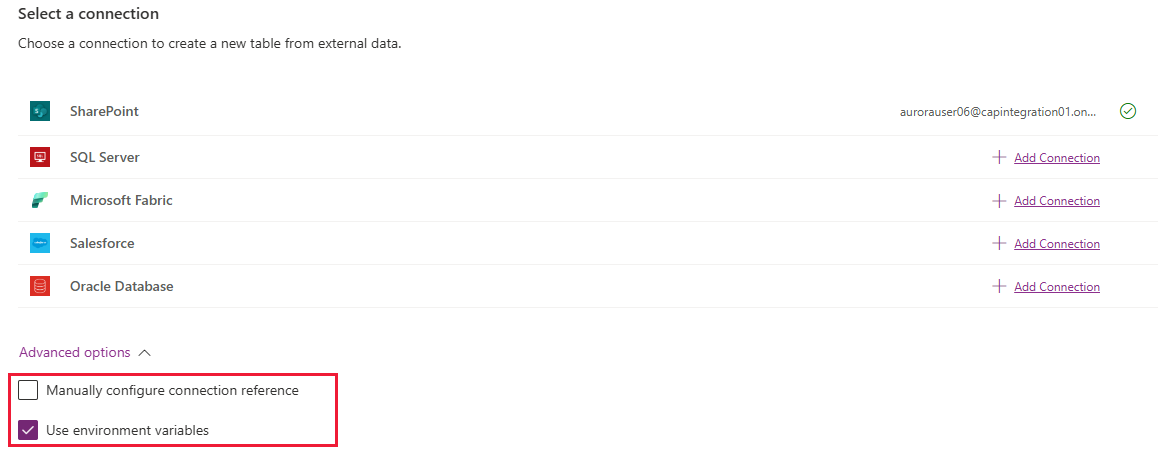
Выберите Создать.
После создания подключения вернитесь на вкладку браузера с мастером и выберите Обновить, затем выберите подключение.
Ссылки на подключение и переменных среды
Создайте и выберите ссылку на подключение (необязательно)
Когда вы создаете виртуальную таблицу, вместе с ней для вас автоматически создается ссылка на подключение. Ссылка на подключение — это компонент решения, содержащий информацию о соединителе.
Однако вы также можете создать собственную ссылку на подключение для виртуальной таблицы.
Заметка
- Преимущество необязательного именования вашей ссылки на подключение заключается в том, что ее будет легче найти позже, если вам понадобятся сведения о ней.
- Если вы используете существующее подключение, вы можете выбрать существующую ссылку на подключение или создать новую. Создание новой ссылки на подключение используется только в том случае, если вы хотите разделить свои виртуальные таблицы на совершенно несвязанные решения для последующего использования.
Чтобы создать ссылку на подключение, при создании подключения для виртуальной таблицы выполните следующие действия:
Разверните Дополнительные параметры и затем выберите Настроить ссылку подключения вручную, чтобы создать ссылку подключения для виртуальной таблицы.
На странице Ссылка на подключение выберите или назовите ссылку на подключение, а затем выберите Далее.
- Если вы выбрали в качестве способа проверки подлинности SQL и Microsoft Entra ID, вам будет предложено ввести имя вашего SQL-сервера и имя базы данных. Укажите эти параметры и выберите Далее.
Переменная среды
Переменные среды играют ключевую роль в процессе управления жизненным циклом приложений (ALM), обеспечивая беспрепятственное перемещение приложений между различными средами Power Platform. При создании виртуальной таблицы можно связать ее с собственной переменной среды. Чтобы воспользоваться этой функцией, разверните Дополнительные параметры, затем выберите Использовать переменные среды при выборе подключения к источнику данных во время создания виртуальной таблицы.
Важно
- Чтобы включить эту функцию, необходимо добавить
?powerappsEntities.enableEnvironmentVariablesForVirtualTables=trueв URL-адрес при создании или обновлении виртуальной таблицы.
Рекомендации по переменным среды с виртуальными таблицами
- Создавайте или обновляйте виртуальную таблицу в контексте решения.
- Если в решение необходимо добавить существующую виртуальную таблицу с переменной среды, то переменная среды, связанная с этой виртуальной таблицей, должна быть явно добавлена в решение. В области Решения в Power Apps выберите Добавить существующую>Переменная среды, затем выберите переменную среды, связанную с виртуальной таблицей. После этого шага выберите переменную среды, затем выберите Дополнительно и добавьте необходимые объекты.
- Если виртуальная таблица создается без указанной переменной среды, необходимо повторно создать виртуальную таблицу и выбрать параметр переменной среды.
Ограничения переменных среды с виртуальными таблицами
- Поддержка переменных среды с виртуальными таблицами в настоящее время работает только с виртуальными соединителями SharePoint и SQL.
Настройка данных
Если вы создаете виртуальную таблицу SharePoint, вас попросят ввести URL-адрес вашего сайта SharePoint или выбрать один из последних использованных сайтов SharePoint. Список последних использованных действий заполняется путем сбора информации о недавно использованных вами сайтах с помощью Microsoft Graph и ваших учетных данных Microsoft Entra. Если вы вставляете URL-адрес SharePoint, включайте только информацию до имени сайта, например https://microsoft.sharepoint.com/teams/Contoso.
Отображается страница, на которой вы можете либо найти в источнике данных определенную таблицу или список, либо выбрать таблицу или список из предоставленного списка.
Установите флажок, если вы хотите настроить имя таблицы, имена столбцов и основное поле.
Выберите Далее.
Настройте имена таблиц и столбцов (необязательно)
Когда вы создаете виртуальную таблицу, по умолчанию вы можете изменить предлагаемые имена таблиц и столбцов. Для этого выполните следующие шаги.
Выберите Настроить имена таблиц и столбцов, которые будут использоваться в Dataverse, примите или измените следующие свойства таблицы Dataverse:
- Отображаемое имя. Имя, которое будет использоваться для идентификации вашей виртуальной таблицы.
- Имя во множественном числе. Имя виртуальной таблицы во множественном числе, используемое в соответствующих ситуациях, когда вы ссылаетесь на одну или несколько записей из таблицы, например имя таблицы Клиент для нескольких записей будет задано как Клиенты.
- Имя схемы. Логическое имя Dataverse, которое используется для виртуальной таблицы, включает префикс издателя решения.
- Первичное поле. Это текстовое значение, которое будет использоваться при поиске записей в вашей виртуальной таблице. Выбрать можно только поля строк. Первичный ключ является обязательным полем, но он выбирается Dataverse.
В области Внешний столбец укажите, хотите ли вы переименовать любой из ваших внешних столбцов из источника данных. Указаны следующие поля:
- Имя схемы (только для чтения). Это имя схемы для столбца в источнике данных. Это свойство доступно только для чтения.
- Отображаемое имя. Имя, которое используется для идентификации вашего столбца.
- Имя схемы. Логическое имя Dataverse будет использоваться для столбца, который будет включать ваш префикс издателя решения. На странице есть параметр Быстрое форматирование имен. Он показывает предлагаемые изменения имени и может быть полезен, если у вас есть большое количество полей, содержащих значения с префиксом от вашего сервера SQL Server (например <имя_таблицы>.<имя столбца>). Например, Database12.Products изменится на Products.
Совет
Вместо ввода информации команда Быстрое форматирование имен позволяет показывать предлагаемые изменения имени и может быть полезен, если у вас есть большое количество полей, содержащих значения с префиксом от вашего сервера SQL Server (например имя_таблицы.имя столбца). Например, Database12.Products изменится на Products.
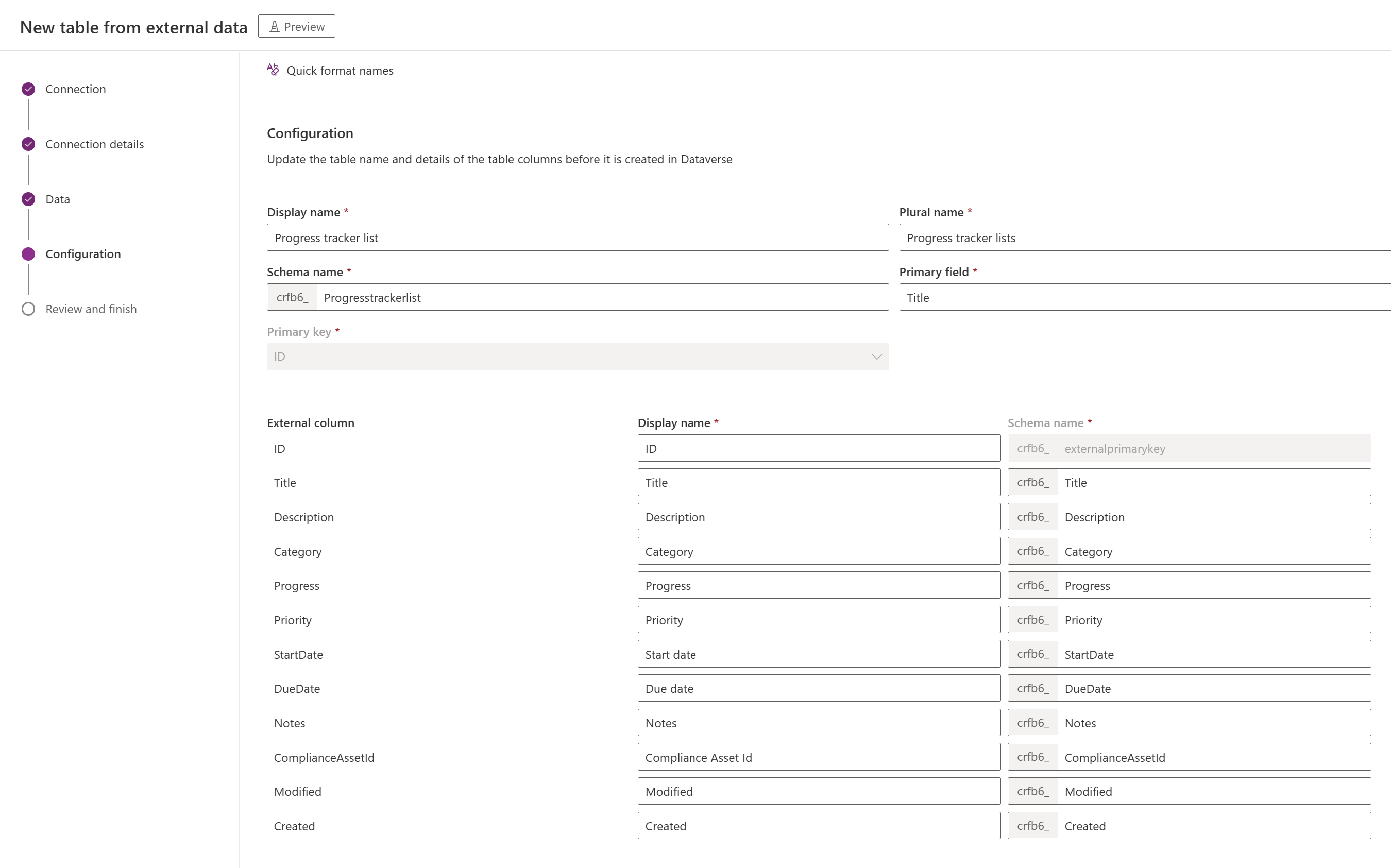
Выберите Далее
Завершите настройку
- На странице Просмотр и завершение отображается таблица, к которой вы подключаетесь в источнике данных, и таблица, которая будет создана в Dataverse.
Заметка
Выберите Выбрать другую таблицу, чтобы вернуться к экрану выбора таблицы. при выборе Редактировать конфигурацию таблицы открывается экран Конфигурация.
- Если все верно, выберите Далее.
Как только таблица создана, вы попадаете прямо в новую виртуальную таблицу, где можете просмотреть свои данные и начать с ними работать.
Заметка
Когда вы пытаетесь создать виртуальную таблицу, которая уже существует, вы получаете сообщение о том, что таблица уже существует и что вы будете создавать ее заново. В этом случае вы не сможете изменить основное поле или имя схемы. Повторное создание таблицы обновит все изменения столбцов, внесенные в источнике данных в таблице.
Создание виртуальной таблицы для Microsoft Excel
Загрузка и установка виртуального соединителя. Перейдите в коммерческий магазин Microsoft и выполните поиск
Virtual Connectorили выберите ссылку для скачивания поставщика: Виртуальные соединители в Dataverse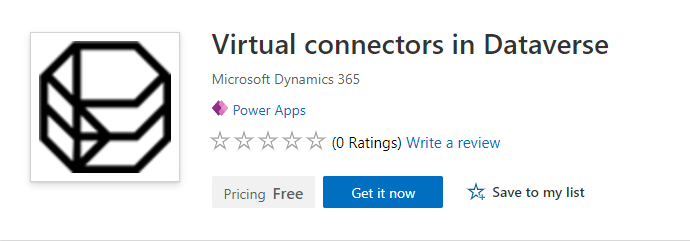
Выберите Скачайте!. В диалоговом окне входа в систему введите адрес рабочей или учебной учетной записи электронной почты. Если вы согласны с условиями, выберите Продолжить. Центр администрирования Power Platform откроется автоматически.
Выберите среду, в которую необходимо установить решение. Если вы согласны с условиями, выберите Установить. После завершения установки вы увидите приложение Виртуальные соединители в Dataverse, установленное по пути Среды -> [имя вашей среды] -> Приложения Dynamics 365.

Вы также должны увидеть решение Поставщик виртуального соединителя и другие решения, включенные в среде Power Platform.
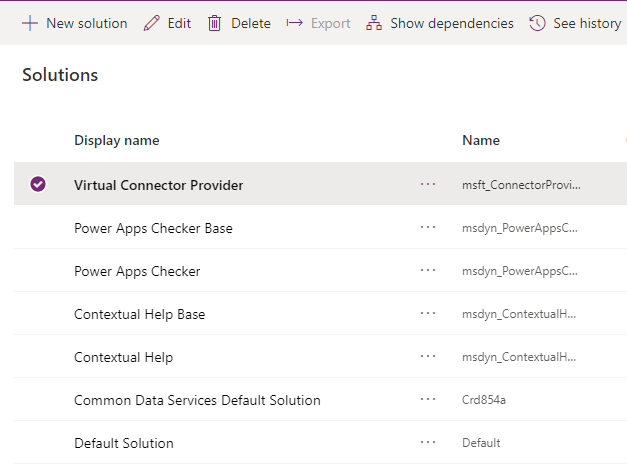
Создайте подключение для поставщика виртуального соединителя Excel
Посмотрите короткое видео, в котором показано, как создать виртуальную таблицу с помощью поставщика виртуального соединителя Excel.
- Перейдите на сайт Power Apps (make.powerapps.com) и выберите среду, в которой вы хотите настроить виртуальную таблицу.
- В левой области переходов выберите Подключения, а затем выберите Создать подключение. Если этого пункта нет на боковой панели, выберите …Еще, а затем выберите нужный пункт.
- Выберите виртуальный соединитель Microsoft Excel Online (Business) из списка соединителей.
- Вам будет предложено предоставить дополнительные сведения для подключения к источнику данных.
- Выберите Создать, будут использоваться ваши текущие учетные данные для входа.
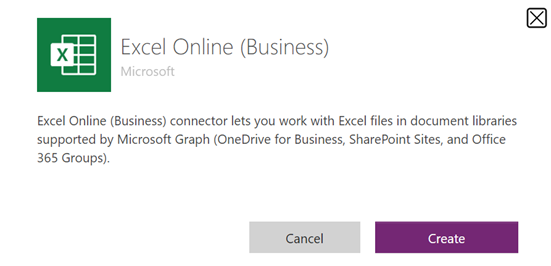
Создание ссылки на подключение
Перейдите в Решения.
Выберите Решение по умолчанию или любое другое существующее в вашей среде решение для создания виртуальной таблицы.
Выберите Создать, затем выберите Ссылка на подключение.
Введите Отображаемое имя, выберите подключения, которое вы создали для параметра Соединители, затем выберите созданное подключение данных.
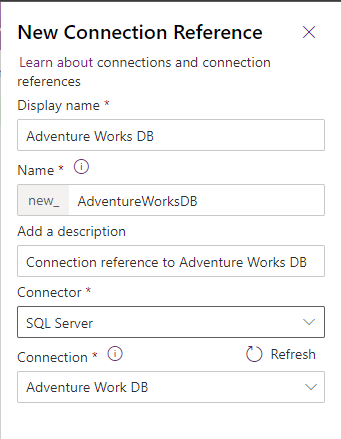
Создание источника данных
Теперь создайте источник данных виртуальной таблицы в Dataverse.
Выберите Значок шестеренки -> Дополнительные параметры.
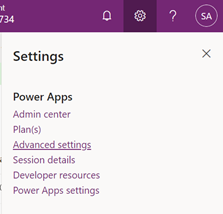
На верхней панели навигации выберите Параметры, затем Администрирование.
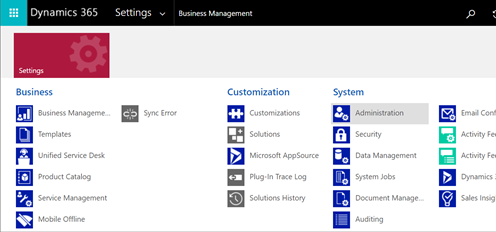
Выберите Источники данных виртуальной сущности.
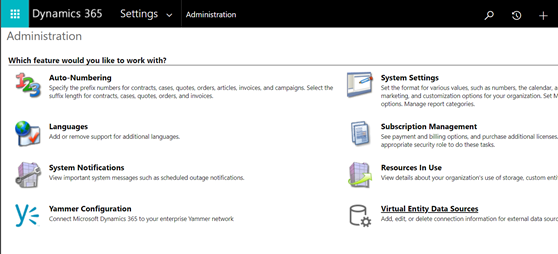
Выберите Создать. Во всплывающем диалоговом окне выберите Поставщик данных виртуального соединителя.
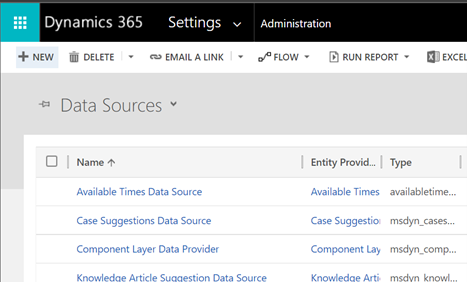
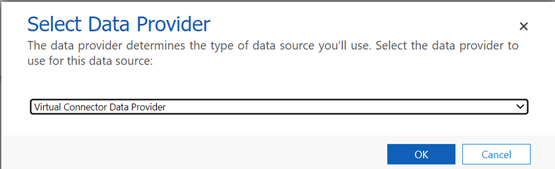
Назовите свой Источник данных и выберите Ссылку на подключение, которую вы создали, в раскрывающемся списке.

Добавление значения набора данных
Вставьте имя файла, включая расширение, в значение набора данных. Помните, что файл должен находиться в папке OneDrive, которая использовалась для настройки подключения. (например: SampleData.xlsx)
Выберите Сохранить.
Каталог сущностей
Со ссылкой на подключение и настройкой источника данных виртуальной таблицы Каталог сущностей генерируется автоматически. Каталог сущностей специфичен для источника данных и будет перечислять все таблицы, которые находятся в соответствующем источнике данных.
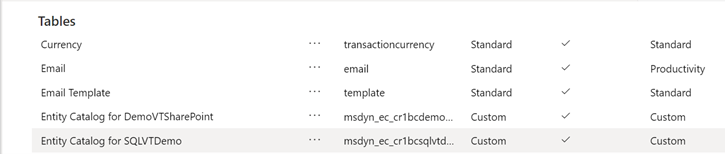
Заметка
- Создание каталога сущностей — асинхронный процесс. В зависимости от среды, это может занять несколько минут.
- Таблицы, отображаемые в каталоге сущностей, сами по себе не являются виртуальными таблицами. Вам нужно выбрать из этого списка таблиц, представляющих внешние данные, чтобы создать виртуальную таблицу в Dataverse.
Совет
- Если создание каталога сущностей занимает много времени, вы можете проверить статус завершения задания, перейдя в представление Параметры -> Системные задания.
Просмотр каталога сущностей
Выберите Данные>Таблицы, затем выберите созданный каталог сущностей.
Выберите Расширенный поиск и используйте столбец Поиск:. Каталог будет содержать префикс Каталог сущностей для, за которым следует ссылка на подключение (например, Каталог сущностей для Adventure Works). Найдите каталог сущностей для соответствующего подключения к данным и выберите Результаты для отображения всех таблиц внешних источников данных.
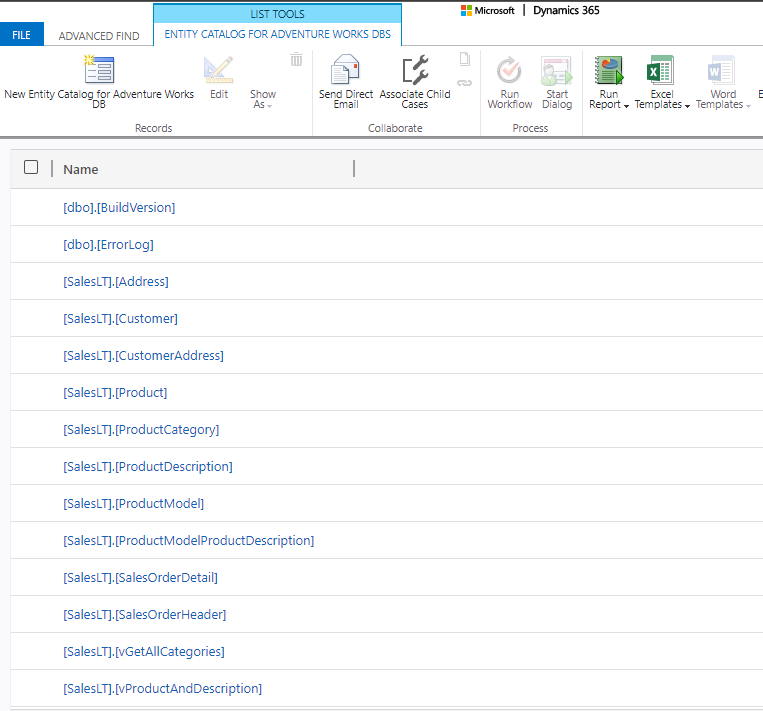
Заметка
Массовое создание виртуальных таблиц в настоящее время не поддерживается. Несмотря на то, что каталог сущностей позволяет вам выбирать несколько таблиц, вам придется выбирать по одной таблице за раз, чтобы создать виртуальные таблицы.
Чтобы создать виртуальную таблицу, для каталога сущностей необходимо создать приложение на основе модели. Выберите таблицу каталога сущностей.
Выберите Создать приложение в верхней навигации.
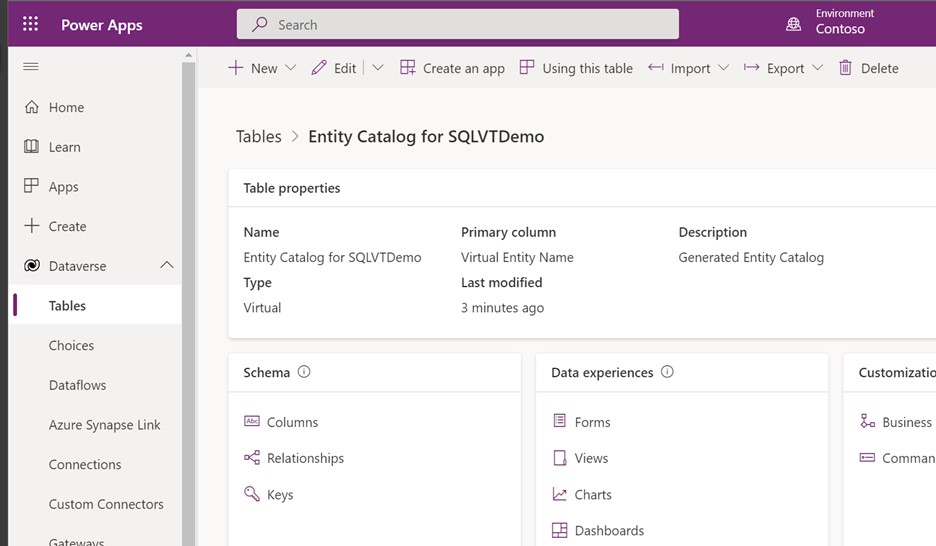
Задайте имя приложения, затем выберите Создать.
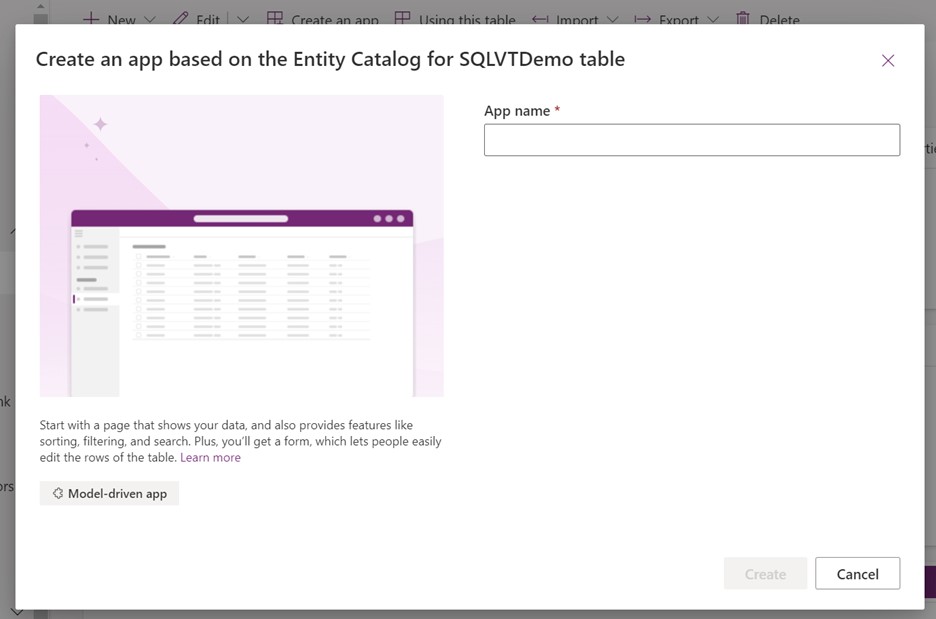
Приложение создается автоматически с использованием таблицы каталога сущностей.
Когда приложение будет завершено, вы можете выбрать Опубликовать, чтобы завершить приложение и использовать его позже, или вы можете выбрать Воспроизвести, чтобы создать виртуальную таблицу сейчас, не публикуя приложение.
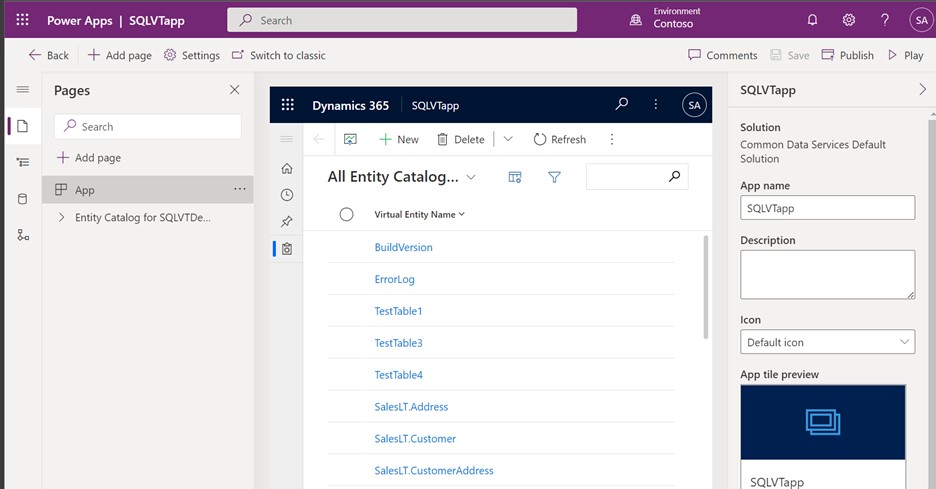
Все таблицы из вашего файла Excel будут указаны в представлении приложения.
Выберите набор данных, который вы хотите использовать, из каталога сущностей, затем выберите Изменить на панели навигации.
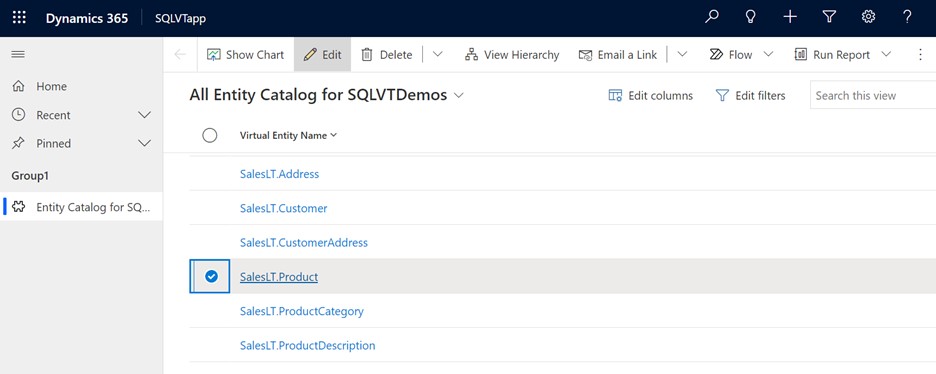
Перед редактированием дождитесь полной загрузки формы. После загрузки форма будет выглядеть так:
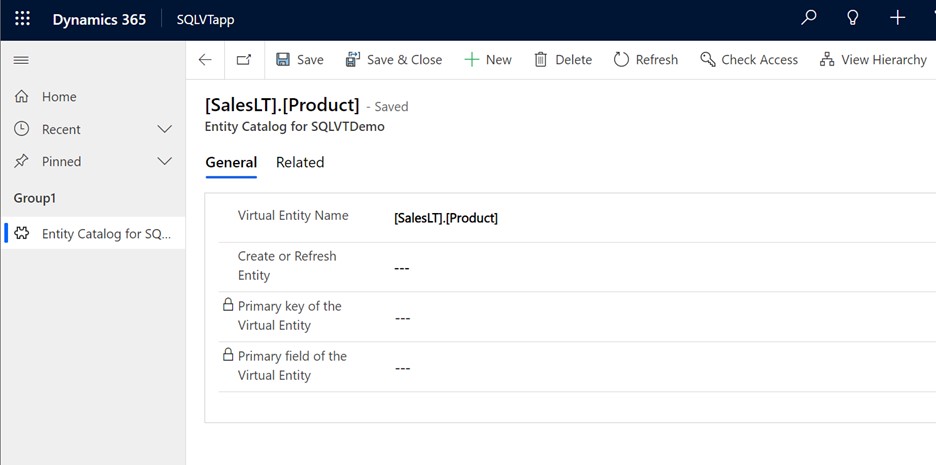
В представленной форме установите в столбце Создать или Обновить сущность значение "Да".
Выберите Первичный ключ и Основное поле виртуальной сущности, используя раскрывающиеся списки, чтобы найти столбцы, которые вы хотите использовать.
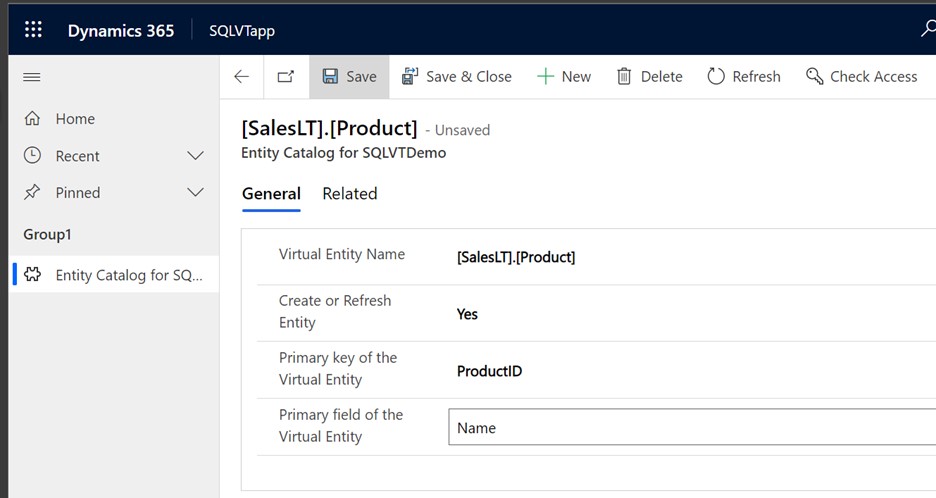
Сохраните запись, чтобы создать виртуальную таблицу.
Заметка
После завершения сохранения форма «сбрасывается», и все поля отображаются как пустые, это нормально.
Выберитесь на домашнюю страницу Power Apps и выберите Данные. Теперь ваша виртуальная таблица создана с префиксом "Пользовательская сущность". Выполнение создания может занять некоторое время.
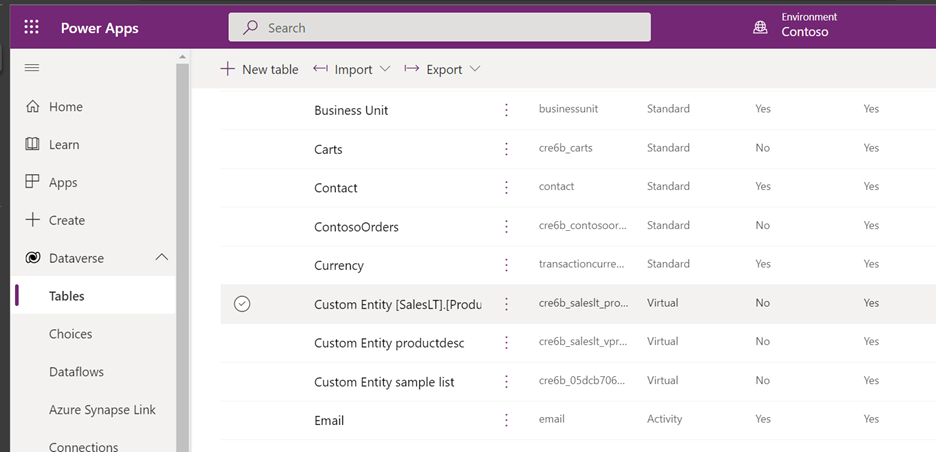
Важно
- Поставщик автоматически сопоставляет первичный ключ, связанный с внешним источником данных, при создании виртуальной таблицы. Все операции CRUD можно выполнять над сгенерированной виртуальной таблицей.
- Все столбцы во внешних данных автоматически сопоставляются с типами Dataverse, поддерживаемыми соединителем. Вы можете просмотреть сведения о виртуальной таблице и внести изменения, перейдя в представление Параметры -> Настройка — Сущности.
- Виртуальные таблицы требуют наличия хотя бы одного строкового поля для использования в качестве столбца Основное имя.
Создав виртуальную таблицу, вы можете работать с ней так же, как и с любой другой таблицей. Вы можете начать определять отношения с другими таблицами в среде и использовать их в своих потоках Power Apps и Power Automate.
См. также
Настройка отношения виртуальных таблиц
Известные ограничения и устранение неполадок с виртуальными таблицами
Руководство для разработчиков: начало работы с виртуальными таблицами (сущностями)